使用电脑时,有时需要借助高清晰音频管理器来进行相关设置以满足使用需求。那么,如何进行高清晰音频管理器的设置呢?接下来,小编将为大家详细介绍其入口位置,供参考学习。
1、 方法一:启动电脑后,按下Windows键调出搜索框,在其中输入“控制面板”,然后点击进入。



2、 方法二:打开运行窗口,在输入框中输入“mscofig”并确认。在弹出的界面中切换到“启动”选项卡,并勾选“Realtek高清晰音频管理器”。

3、 点击“确定”按钮后重新启动电脑,在任务栏中找到Realtek高清晰音频管理器图标,点击即可进行设置。

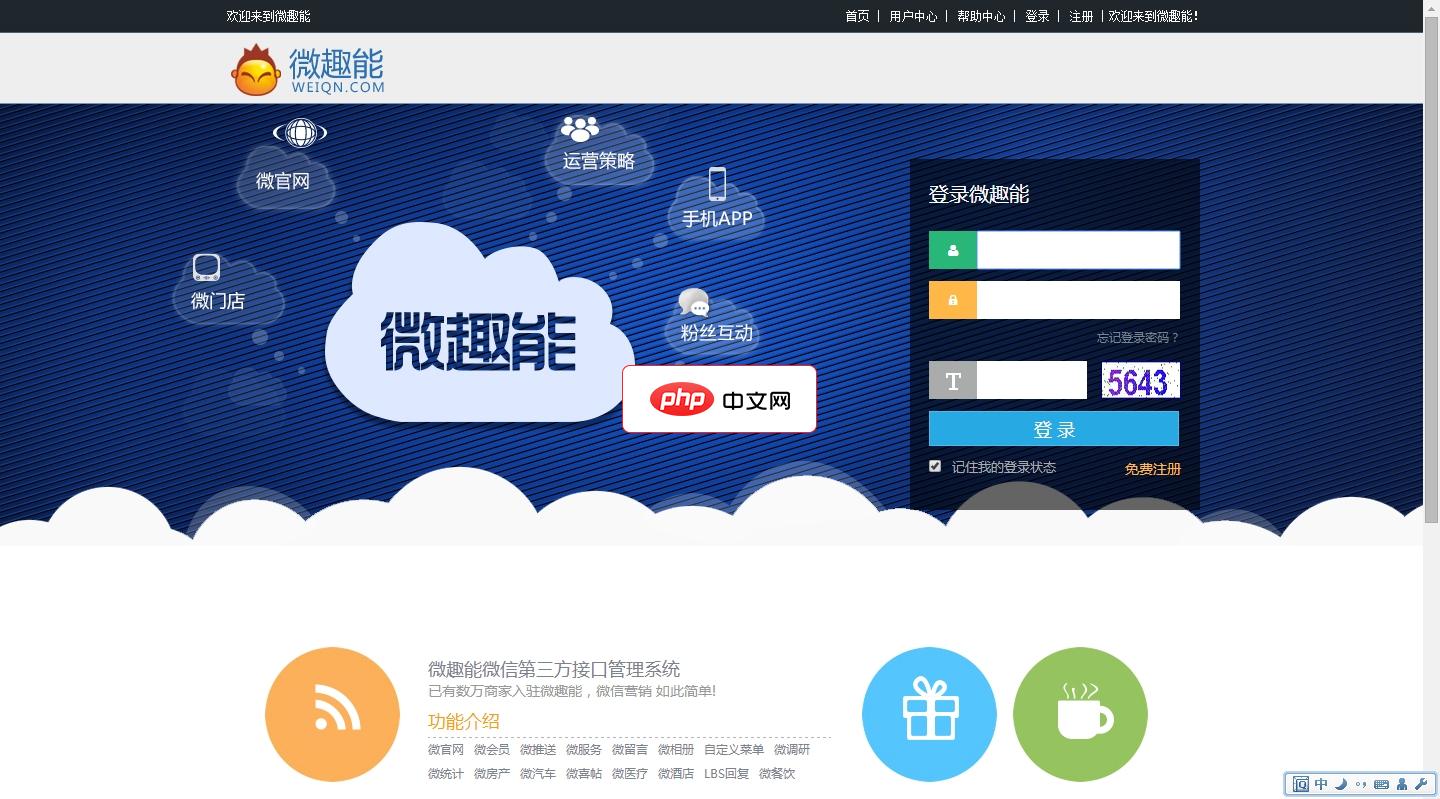
产品介绍微趣能 Weiqn 开源免费的微信公共账号接口系统。MVC框架框架结构清晰、易维护、模块化、扩展性好,性能稳定强大核心-梦有多大核心就有多大,轻松应对各种场景!微趣能系统 以关键字应答为中心 与内容素材库 文本 如图片 语音 视频和应用各类信息整体汇集并且与第三方应用完美结合,强大的前后台管理;人性化的界面设计。开放API接口-灵活多动的API,万名开发者召集中。Weiqn 系统开发者AP
 1
1


4、 首先,进入电脑的控制面板界面。
5、 找到并点击“硬件和声音”图标以打开它。
6、 接着,打开Realtek高清晰音频管理器来进行相应的配置。
7、 然后,启动msconfig工具。
8、 在“启动”选项卡中,勾选Realtek高清晰音频管理器。
9、 最后,在任务栏中定位到Realtek高清晰音频管理器,便可开始设置。
以上就是高清晰音频管理器的设置方法的详细内容,更多请关注php中文网其它相关文章!

每个人都需要一台速度更快、更稳定的 PC。随着时间的推移,垃圾文件、旧注册表数据和不必要的后台进程会占用资源并降低性能。幸运的是,许多工具可以让 Windows 保持平稳运行。

Copyright 2014-2025 https://www.php.cn/ All Rights Reserved | php.cn | 湘ICP备2023035733号